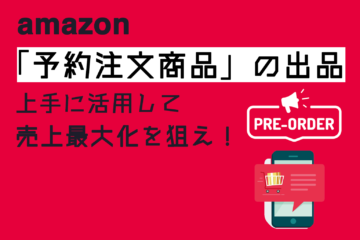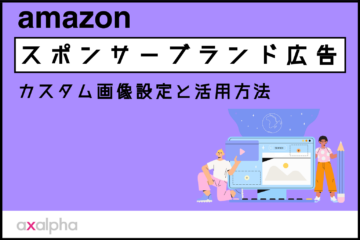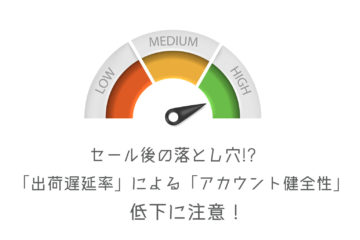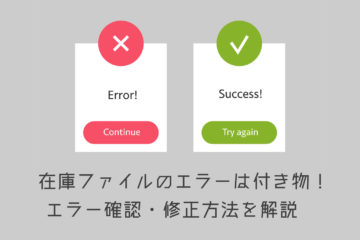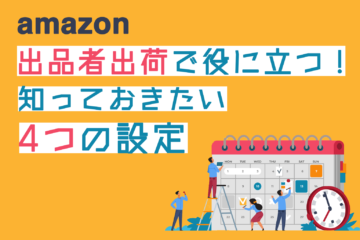【初心者必見】ベンダーセントラルの売上確認方法を簡単解説!
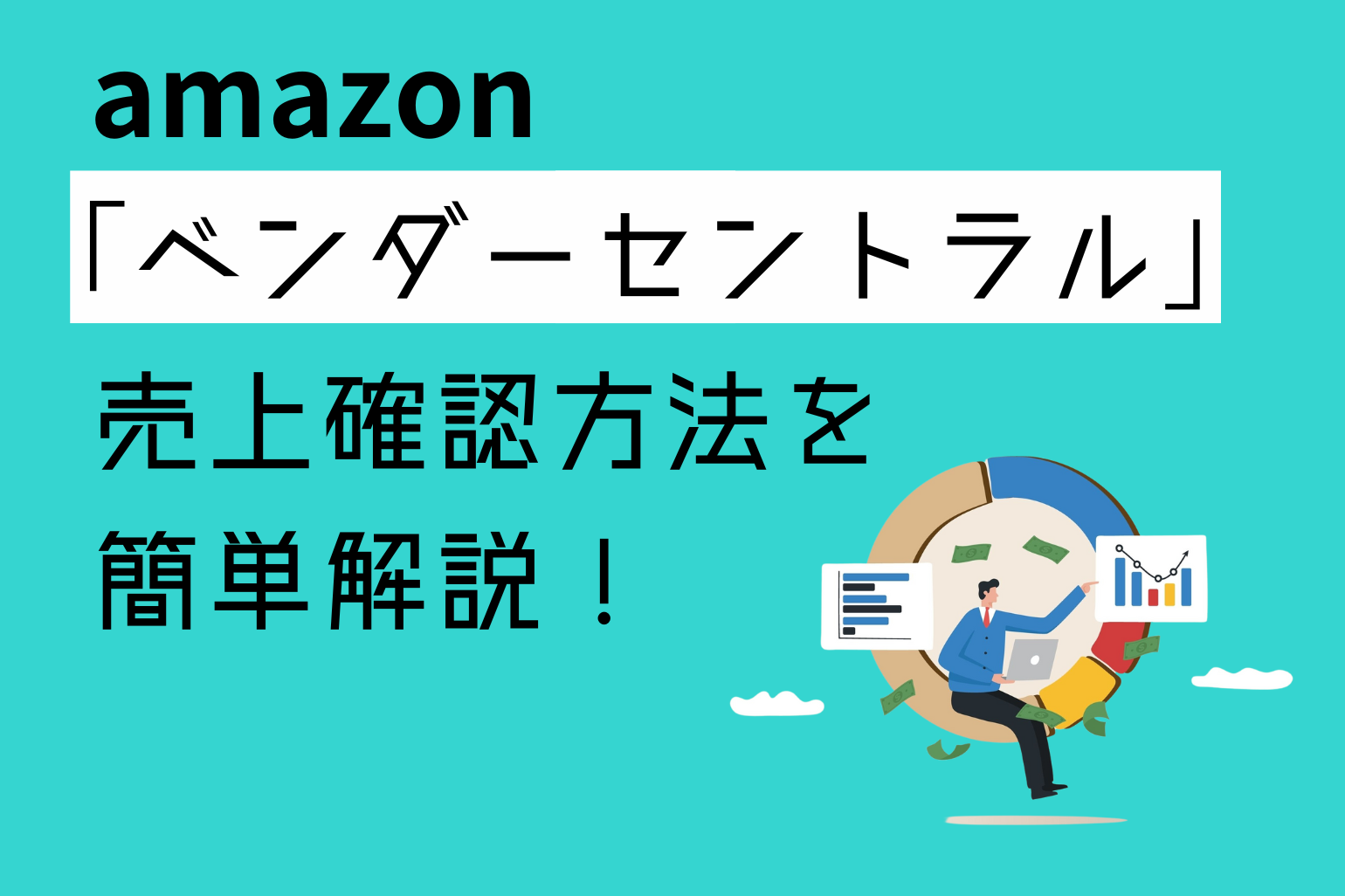
こんにちは!
国内初のAmazon専門コンサルティング・運用代行サービスを展開しているアグザルファです!
アグザルファブログではAmazon専門コンサルタントがAmazon出品に役立つ情報を毎週お届けしています。
ベンダーで販売されている事業者様の中で、昨年前半に「売上」の仕様が変更されてから確認方法がよくわからない…というご担当者の方は多いのではないのでしょうか。
リテールの分析って何が確認できるの?
発送済み収益と発送済みの原価の違いって何?
この記事では、ベンダーセントラルでの売上の確認方法を詳しく解説いたします。
ベンダーセントラルの概要について詳細を知りたい方は以下記事でも解説しておりますので、ぜひご参考ください。⬇︎
目次
リテールの分析
ベンダーで売上を確認するには、「リテールの分析」というメニューを使用します。
早速「リテールの分析」ページを確認してみましょう。
まず、リテールの分析へはベンダーセントラル上部のメニューバーにある「レポート」>「リテールの分析」の手順でアクセスしてください。
すると、「売上」「在庫」「トラフィック」「予測」「純PPM」「カタログ」のメニューバーが表示されます。

リテール分析では下記の項目が確認可能となっております。
- 売上・・・「受注済み売上高」「受注済み数量」「発送済み収益」など売上に関わる項目
- 在庫・・・「PO回答率」「注残数」「荷受率」など在庫に関わる項目
- トラフィック・・・「ページビュー」を基本とする商品ページのパフォーマンス項目
- 予測・・・47週間後までの1週間ごとの売上予測
- 純PPM・・・商品のコスト、ベンダーの資金調達、および販売割引を考慮した後の商品の収益性予測
- カタログ・・・Amazonで販売している商品のASIN、親ASIN型番等商品の情報
なお、表示されるメニューはAmazonとのお取引形態によって異なります。
※お取引形態については、2.売上の確認方法で解説しています。
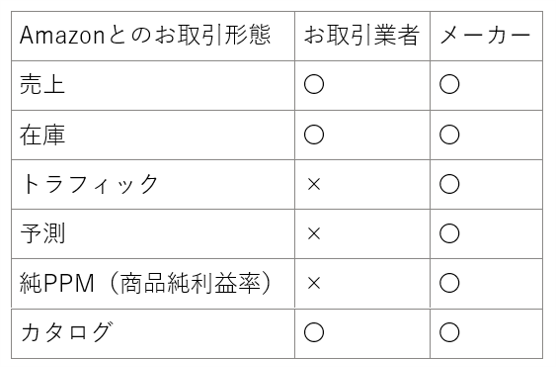
今回は「売上」のみ抜粋して解説してまいりますが、様々な項目を確認することができますので、一度触ってみることをお勧めします!
ベンダーの売上の確認方法
手順①売上にアクセス
それでは「売上」の確認手順を解説いたします。
まず左上の「売上」をクリックします。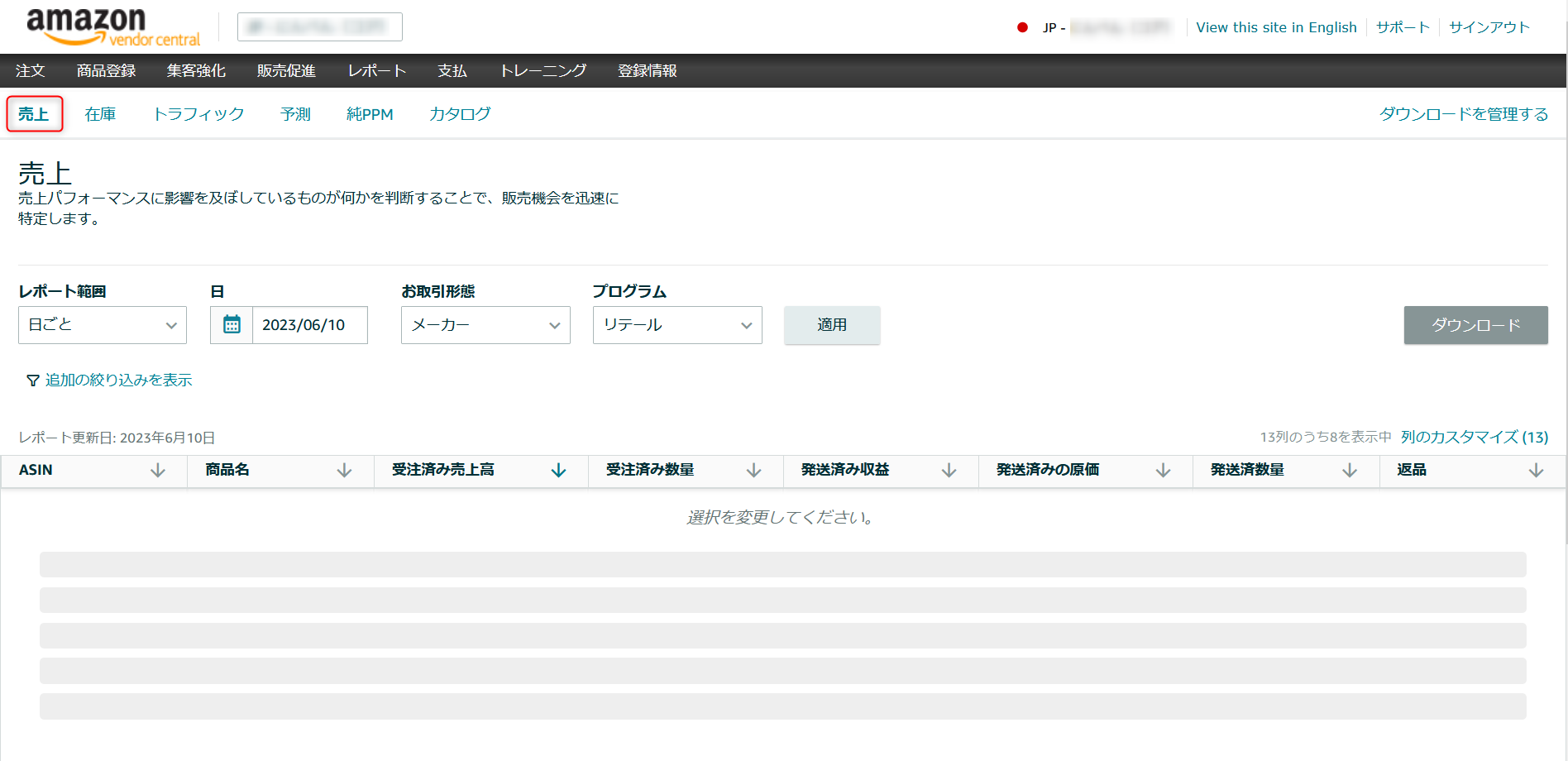
手順②レポート範囲を選択
次にレポート範囲を指定しましょう。今回は例として「日ごと」の売上を確認していきます。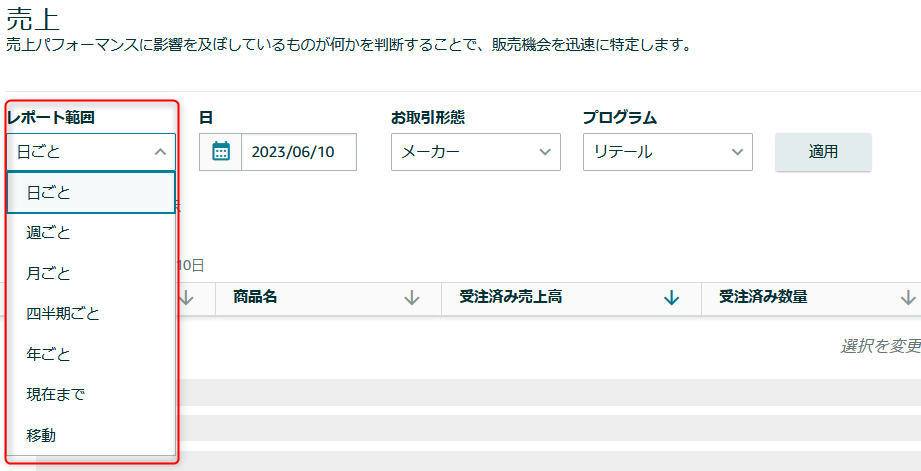
なおレポート範囲は下記の中から選択することができます。
- 日ごと
- 週ごと
- 月ごと
- 四半期ごと
- 年ごと
- 現在まで
- 移動
手順③期間を選択
レポート範囲の横のドロップダウンメニューで、期間を選択します。
ここで表示される期間は、手順②で選択したレポート範囲の種類によって表示される項目が変わります。
「日ごと」以外のレポートの範囲を選択した場合は、プルダウンから期間の設定をしていきます。
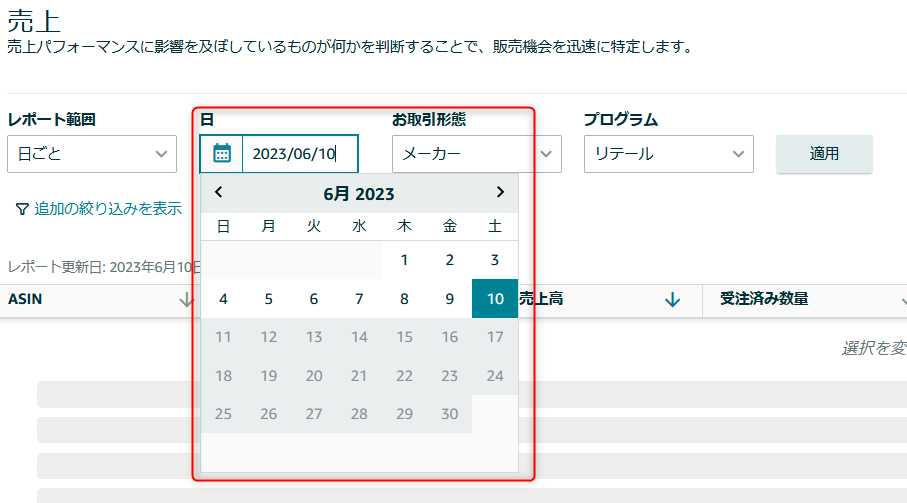
注意:売上の反映には最大1週間かかるため、直前の売上をすぐに確認することができません。
時期によって反映までのタイムラグに差がありますが、おおよそ2~3日ほどかかります。
また指定できる期間は、2023年6月現在で下記のとおりです。
※Amazonのアップデートにより期間は変わる可能性がございます。
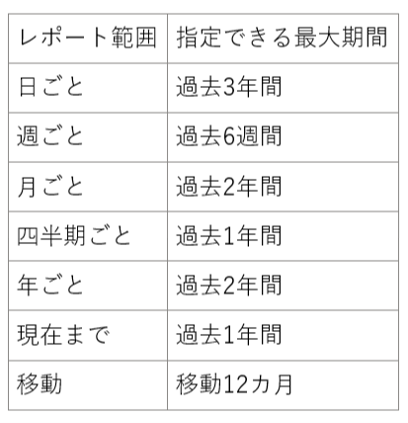
手順④お取引形態を選択
お取引形態は「お取引業者」「メーカー」のどちらかを選択します。
このお取引形態が分かりづらく、弊社ご契約者様からも質問がよくあるため、表にしてみました。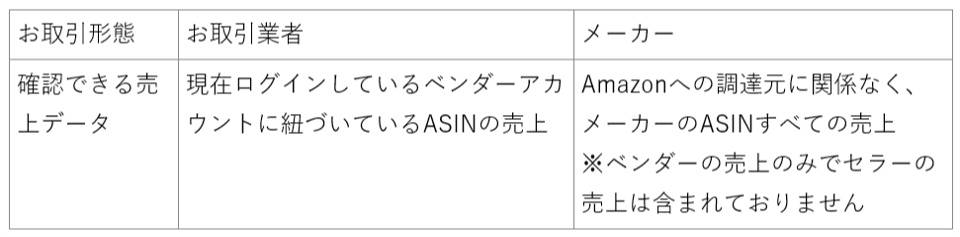
なお基本的にはすべてのアカウントで「お取引業者」を確認することができますが、Amazonとお取引業者として契約している場合、「メーカー」は表示されません。
また、二次卸を行っていて、ベンダーアカウントに売上実績が紐づいていない場合、「メーカー」を確認することができますが、「お取引業者」は確認することができません。
手順⑤ASINを選択
「追加の絞り込みを表示」をクリックすると、最大100個のASINを指定して、売上を確認することもできます。※手順⑤は必要な場合のみ行ってください。
手順⑥適用・ダウンロード
最後に「適用」をクリックすると、指定した期間の合計・ASIN別売上が表示されます。
また右上の「ダウンロード」をクリックするとレポートをリクエストすることができます。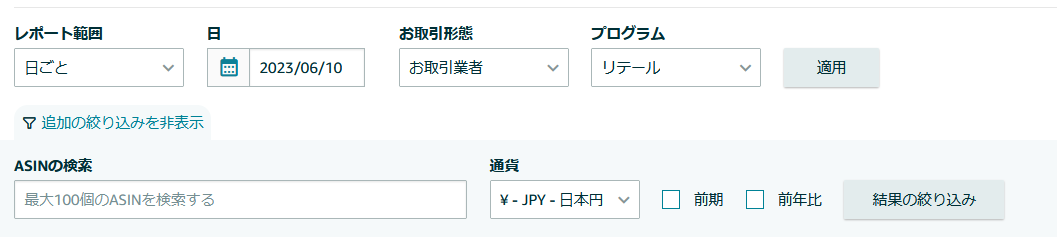
リクエストしたレポートを確認するために、右上の「ダウンロードを管理する」をクリックして、ダウンロードマネージャーに移動します。
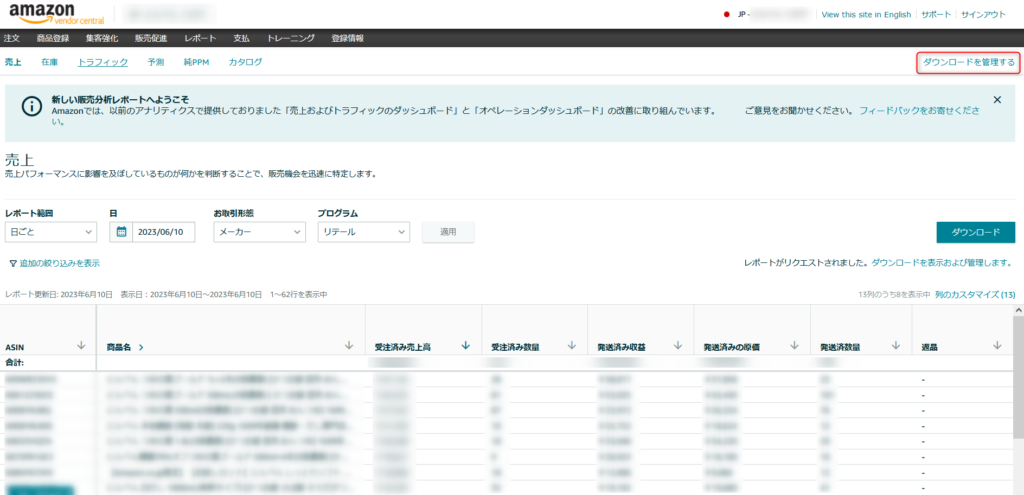
ダウンロードマネージャーのステータスが「処理中」から「ダウンロードする」に変わりましたら、「ダウンロードする」をクリックしてCSV形式のファイルをダウンロードします。
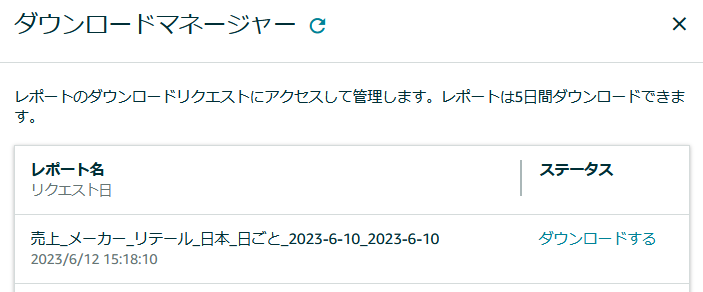
売上で確認できる項目の詳細
これで売上データを表示することができました。
次に、表示された売上データの各項目を説明していきます。
確認できる項目
レポートの右上にある「列のカスタマイズ」から最大で13個の下記の項目を指定し、確認することができます。
※「UPC」「ISBN」「モデル番号」は、商品登録時に設定した情報が表示されるため、未設定の場合は「UNKNOWN」と表示されます。
- ASIN(★)
- 商品名
- 親ASIN
- UPC
- EAN
- ISBN
- モデル番号
- 受注済み売上高
- 受注済み数量(★)
- 発送済み収益
- 発送済みの原価
- 発送済み数量(★)
- 返品
※(★)はカスタマイズ時に指定しなければならない必須項目
この中から、今回はわかりづらい「受注済み売上高」「受注済み数量」「発送済み収益」「発送済みの原価」「発送済み数量」をそれぞれ解説します!
ヘルプページリンク:Amazonベンダーセントラルヘルプページ(売上ダッシュボード )
受注済み売上高・受注済み数量
受注済み売上高は、指定した期間の返品やキャンセルなどによる調整を販売に先立って加味した、お客様からの注文によって発生する「Amazonの収益(上代)」が表示されます。
つまり、実際には返品やキャンセルが入っていなくても、Amazonが予測した返品やキャンセル分は売上から事前にひかれているということになります。
なお、Kindleおよび印刷書籍にも適用されます。
「受注済み売上高=Amazon販売価格×注文された商品数」で算出されていますが、Amazon販売価格は、価格設定システムによって決まるため、お取引会社様のAmazon販売希望価格と一致しない場合があります。
また、プロモーション価格、Amazonクーポン、無料交換はレポートで考慮されない場合があるので注意が必要です。
受注済み数量は、指定した期間の返品やキャンセルなどによる調整を販売に先立って加味した、お客様からの注文によって発生する商品数です。
受注済み売上高と同様に、実際には返品やキャンセルが入っていなくてもAmazonが予測した返品やキャンセル分は受注数から事前にひかれているということになります。
なおKindleおよび印刷書籍にも適用されます。
発送済み収益・発送済みの原価・発送済み数量
発送済み収益は、指定した期間の発送時にお客様の注文により発生した「Amazonの収益(上代)」が表示され、「発送済み収益 = 価格 × 発送済み商品数」で算出されています。
発送済みの原価は、指定した期間に商品調達のために「Amazonがお取引会社様に支払った価格(下代)」が表示されます(POに記載された単価)。
発送済数量は、指定した期間に発送された商品の数量です。
おすすめ出品の喪失(カートボックスの喪失)のサポート終了
なお、昨年前半まで確認することができていた「カートボックスの喪失」のサポートが終了し、過去の数値も確認することができなくなりました。
Amazonによると代替指標となる「おすすめ出品喪失(LFO)」を現在開発中とのことですが、この指標が利用可能になる時期についての情報は明かされておりません。
売上が確認できないときの対応方法
上記の手順を行っても、ASINが表示されない場合があります。
そのときは以下の理由か、もしくは複数理由の組み合わせが原因です。
ASINのマッピング
レポートに正しくマッピングされていないASINは、レポートに表示されない場合があります。
表示されないASINがある場合は、まずはAmazonの担当者に問い合わせるか、サポートメニューからケースを作成して問い合わせるようにしてください。
なお、レポートに正常に反映されるまでに、最大14日かかる場合があります。
期間内にデータがありません
ASINをレポートに表示するには、そのASINが、表示中の期間内のレポートにある指標のうち、少なくとも1つの指標で集計対象となっている必要があります。
例えば、在庫があるASINは在庫ダッシュボードに表示されますが、指定した期間内に売上が発生しなければ売上ダッシュボードには表示されません。
まとめ
今回はベンダーセントラルにて売上の確認方法について解説していきましたが、いかがでしたでしょうか。
簡潔にまとめると下記となります。
- 売上はベンダーセントラルトップより「レポート」>「リテールの分析」>「売上」の手順で確認ができます。
- 売上で確認できる項目は次の通り
「ASIN(★)」「商品名」「親ASIN」「UPC」「EAN」「ISBN」「モデル番号」「受注済み売上高」「受注済み数量(★)」「発送済み収益」「発送済みの原価」「発送済み数量(★)」「返品」- 売上が確認できない場合は、指定した期間内に売上があったかどうかの確認後、売上があった場合にはAmazonの担当者に問い合わせるか、サポートに問い合わせを行いご対応ください。
Amazonで販売を行う上で売上の確認は必須ですので、レポートの項目を正確に理解して施策や商品ページ改善を行っていきましょう!
ベンダーセントラルの売上についてお悩みでしたら、まずはお気軽にAmazon専門コンサルのアグザルファまでご相談ください!
最後までお読みいただきありがとうございました。
今後もAmazon出品者の皆さまにプラスとなる情報を発信して参ります!
アグザルファブログが皆様の参考になれば幸いです。
\ まずはお気軽にご相談ください! /
アグザルファのサービス内容について詳しくはコチラ⬇︎
┃公式YouTubeチャンネル 「あぐちゃんねる」
┃メディア掲載情報
■Amazonでの“勝ち方”を知るアグザルファが最短距離”で売上を最大化(2023年4月6日公開「ECのミカタ」)
https://ecnomikata.com/original_news/38560/
■「個の力の最大化」をミッションに。 日本初のAmazon専門コンサルが提供する+αの価値(2022年9月30日公開「ECのミカタ」)
https://ecnomikata.com/original_news/36126/
■『Amazon DSP』の活用で、Amazonサイト外部からも集客やブランディング戦略の実現を(2021年7月28日公開「ECのミカタ」)
https://ecnomikata.com/original_news/31081/